Spis treści
Sony udostępniło aktualizację 3.50 dla posiadaczy konsol Playstation 4. Wprowadza ona szereg interesujących funkcji, ale najciekawszą z nich jest rozszerzenie opcji zdalnej gry. Od dzisiaj możecie grać z poziomu laptopa lub komputera stacjonarnego we wszystkie gry ze swojej konsoli PS4. Konsola umożliwia działanie gry, natomiast cały obraz i dźwięk wyświetlany jest na komputerze, w sposób bezprzewodowy. Zobacz, jak skorzystać z tej funkcji.
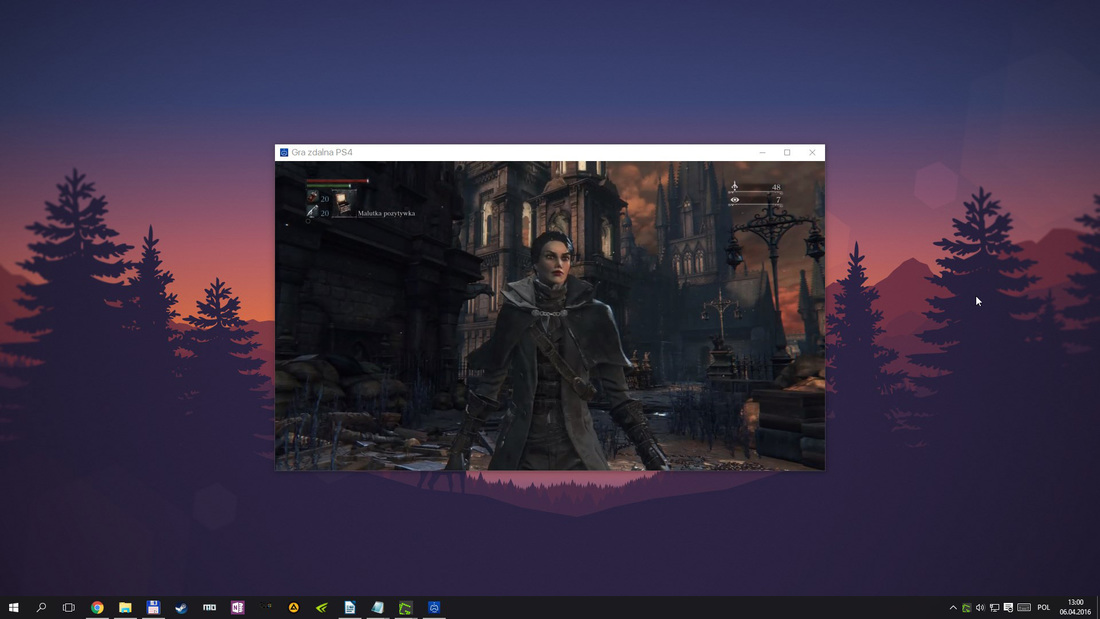
Do tej pory funkcja Remote Play (Zdalna gra) umożliwiała np. posiadaczom przenośnej konsoli Playstation Vita na granie w gry z PS4. Możliwe też było przesyłanie obrazu i dźwięku z gry na PS4 do smartfonów z Androidem, wyposażonych w funkcję Remote Play od Sony. Dziś ta funkcjonalność została znacznie rozszerzona i możecie z komputerów oraz laptopów ogrywać swoją bibliotekę gier z PS4, gdy ktoś inny akurat zajmuje telewizor.
Na czym dokładnie polega funkcja zdalnej gry na PC?
Funkcja zdalnej gry polega na tym, że gra jest w rzeczywistości uruchamiana na konsoli Playstation 4, natomiast cały obraz i dźwięk są przesyłane do innego urządzenia (np. właśnie do komputera). Kontroler Dualshock również mamy podłączony do komputera i gramy w swoje ulubione gry na ekranie monitora. Oczywiście, jak wspomniałem, za uruchomienie gry wciąż odpowiada konsola, więc cała gra jest renderowana za pomocą konsoli, natomiast obraz, dźwięk i sterowanie jest dostępne z poziomu komputera.
To opcja przydatna dla osób, które współdzielą swoje mieszkanie (albo chociaż telewizor) z innymi członkami rodziny lub znajomymi. Mamy ochotę pograć, ale ktoś akurat ogląda ulubiony serial lub film? Nic nie szkodzi – możesz zdalnie pograć na konsoli w swoim pokoju, korzystając z laptopa lub komputera. Wystarczy, że weźmiesz ze sobą pada do pokoju. No i masz odpowiednio szybkie połączenie w sieci Wi-Fi (osobiście polecam połączenie konsoli do routera kablem sieciowym, jeśli to tylko możliwe - zero problemów z opóźnieniami).
Oba urządzenia – komputer i konsola – muszą być podłączone do Internetu. Musimy mieć także Windowsa 8.1 lub nowszego - nie ma możliwości odpalenia tej funkcji na Windowsie 7 i starszych.
Jak skonfigurować funkcję zdalnej gry w PS4?
Przede wszystkim musimy uaktualnić swoją konsolę do najnowszej wersji – aktualizacja 3.50 została udostępniona dzisiaj. Aby ją zainstalować, należy uruchomić PS4, a następnie przejść do ustawień na górnym pasku i wybrać opcję aktualizacji oprogramowania.

Wyświetlony zostanie komunikat o dostępności uaktualnienia dla konsoli. Potwierdzamy pobranie i instalację, a następnie czekamy, aż konsola pobierze pakiet aktualizacji i wykona instalację. PS4 zostanie uruchomione ponownie w trakcie tego procesu.

Po wykonaniu aktualizacji musimy uaktywnić w konsoli opcję zdalnej gry. Aby to zrobić, ponownie wchodzimy do ustawień, a następnie do zakładki z opcjami gry zdalnej. Na samej górze znajdziemy przełącznik „Włącz grę zdalną” - upewniamy się, że jest zaznaczony.

Konfigurację konsoli mamy za sobą – zostawiamy ją oczywiście włączoną. Pora teraz na nasz komputer.
Pobierz aplikację „Gra zdalna PS4” na PC
Pobieramy oficjalny program SONY do gry zdalnej. Umożliwi on połączenie się z naszą konsolą i wyświetlenie obrazu oraz dźwięku z konsoli na komputerze. Program obsłuży także kontroler Dualshock, podłączony za pomocą kabla USB, więc nie musimy się martwić o instalację sterowników do pada – wszystko będzie działać automatycznie.
Uruchamiamy program „Gra zdalna PS4”. Wyświetli się krótki kreator, który poprowadzi nas krok po kroku przez proces parowania urządzeń. Najpierw musimy podłączyć za pomocą kabla USB kontroler Dualshock do komputera. Gdy to zrobimy, klikamy przycisk „Rozpocznij”.

Aplikacja poprosi nas o zalogowanie się na konto PSN, z którego korzystamy w konsoli. Logujemy się na to samo konto, na którym jesteśmy aktualnie zalogowani w konsoli. Po zalogowaniu się program znajdzie naszą konsolę, a następnie rozpocznie proces parowania.

Jeśli wszystko poszło dobrze (oba urządzenia były podłączone do sieci i Internetu), to na ekranie pojawi się interfejs konsoli. Możemy teraz normalnie z poziomu komputera wybrać jakąkolwiek grę, korzystając z pada, i ją uruchomić. Jeśli chcemy wyświetlić grę na pełnym ekranie, to wystarczy najechać kursorem myszy na okienko gry zdalnej i kliknąć w przycisk pełnego ekranu w dolnym prawym rogu.

W niektórych przypadkach może wystąpić błąd podczas parowania, który głównie wynika z tego, że nasza konsola PS4 jest podłączona do sieci i Internetu za pomocą Wi-Fi i stoi w takim miejscu, że zasięg jest bardzo słaby, a jakość połączenia bardzo niska. W takim wypadku połączenie zdalne nie będzie mogło być nawiązane – powodowałoby to podcinanie się obrazu i dźwięku i bardzo drastyczne spadki jakości obrazu. Należy w takiej sytuacji spróbować poprawić jakość połączenia z siecią w konsoli – możemy przysunąć ją bliżej routera lub (co najlepsze) podłączyć do niego kablem sieciowym.
Jak ustawić lepszą / gorszą jakość obrazu i zmienić liczbę klatek na sekundę?
Domyślne ustawienia gry zdalnej sprawiają, że gra uruchamia się w słabej jakości (rozdzielczość 540p). Możemy to zmienić – w tym celu należy ponownie uruchomić aplikację do gry zdalnej i przed połączeniem się z konsolą kliknąć w przycisk „Ustawienia” w dolnym lewym rogu.

Pojawi się nowe okno, które umożliwia wybranie jakości obrazu (do 720p – niestety nie ma możliwości gry zdalnej w natywnej rozdzielczości 1080p), a także liczby klatek na sekundę (polecam wybranie opcji „Wysoka”). Jeżeli mamy problemy z jakością połączenia, dźwięk jest przerywany, a obraz się podcina, to możemy skorzystać z tych ustawień, aby zmniejszyć jakość. Ustawienie rozdzielczości 360p i standardowej ilości klatek na sekundę wyeliminuje wszelkie opóźnienia i przerwy, jednak w tym samym czasie wpłynie negatywnie na jakość obrazu (nie jest to jednak aż tak duży problem, gdy mamy monitor lub laptopa z mniejszą rozdzielczością typu 1366x768).
